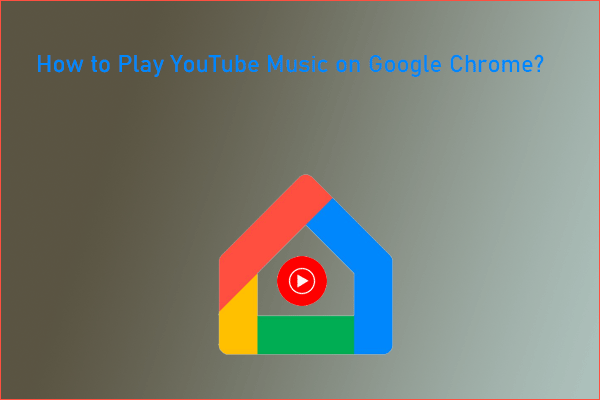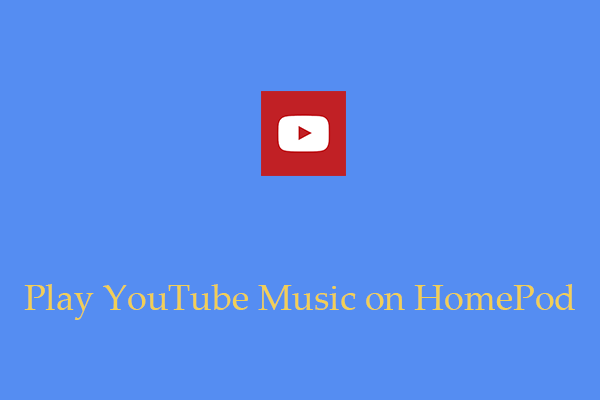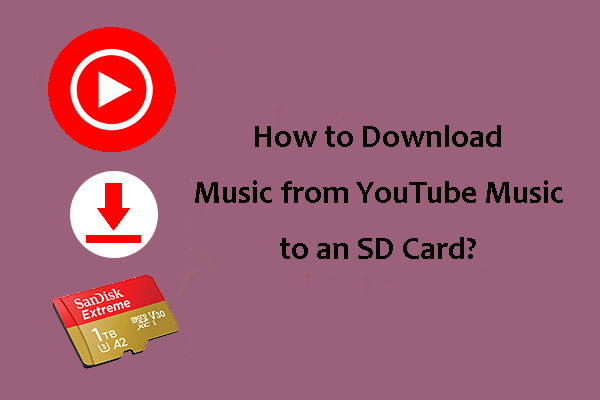Para muitos motoristas, é essencial se distrair ouvindo música no carro, principalmente durante congestionamentos ou quando é preciso percorrer longas distâncias. Antes do advento da internet e dos celulares, as pessoas costumavam confiar no rádio ou no CD player do carro para ouvir música.
Hoje em dia, é bastante comum ouvir músicas de plataformas populares de streaming como o YouTube Music na estrada. Se você quer saber como usar o YouTube Music no seu carro, está com sorte. Neste tutorial, mostraremos algumas soluções para conectar suas músicas favoritas do YouTube Music ao sistema de som do seu veículo. Vamos conferir cada uma delas passo a passo:
1º método. Use o YouTube Music via bluetooth
Conectar o sistema do seu carro à internet via bluetooth é um método bastante fácil de reproduzir músicas com o aplicativo do YouTube Music em seu smartphone. Se o som do carro e o smartphone tiverem a funcionalidade bluetooth integrada, você pode conectar o smartphone habilitado ao carro por meio do bluetooth. Assim, você pode ouvir suas músicas do YouTube Music sem fio através do recurso de bluetooth.
O processo de emparelhamento do bluetooth pode variar a depender do sistema. No entanto, os passos fundamentais permanecem os mesmos. Sempre que você conectar um novo dispositivo ao som do carro pela primeira vez, o emparelhamento bluetooth será necessário. Para emparelhar seu smartphone com seu carro via bluetooth, siga estas etapas:
Passo 1: no aparelho de som do seu carro, inicie o processo de emparelhamento bluetooth seguindo as instruções específicas ao seu sistema. Às vezes, ele pode estar integrado com o sistema de viva-voz. Nesse caso, você pode fazer várias perguntas e, em seguida, o sistema solicita que você conclua o processo de configuração em seu aparelho.
Passo 2: ligue o bluetooth no seu celular. Se estiver usando um iPhone, entre no aplicativo Configurações no menu principal. Selecione bluetooth e toque no botão ao lado da opção bluetooth. No Android, abra o menu de configurações e localize a opção “redes sem fio e redes” abaixo de Configurações. Alterne o bluetooth para o status Ativado.
Passo 3: na seção Dispositivos disponíveis do menu bluetooth do seu telefone, o sistema de áudio do carro será exibido. Toque nele para selecionar e emparelhar. Seu celular solicitará um código PIN (isso pode variar para cada aparelho de som, mas normalmente é 0000) e o processo de emparelhamento será concluído.
Passo 4: assim que o emparelhamento estiver concluído, você pode iniciar o aplicativo YouTube Music em seu celular e escolher uma música para tocar. Agora, você pode ouvir o YouTube Music enquanto dirige sem fio por bluetooth.
2º método. Use o YouTube Music no carro pelo Apple CarPlay
O Apple CarPlay é uma forma prática de habilitar o uso do YouTube Music no carro. O Apple CarPlay é um recurso conveniente que permite que os usuários do iOS aproveitem o YouTube Music em qualquer lugar, minimizando as distrações com processos de configuração. Infelizmente, apenas os assinantes do YouTube Premium e do YouTube Music Premium podem acessar esse recurso. Para ativar o recurso Apple CarPlay no seu iPhone, siga as etapas abaixo:
Passo 1: use um cabo USB para estabelecer uma conexão entre o iPhone e o carro.
Passo 2: vá para as configurações do seu iPhone. Localize e clique em Geral e selecione a opção CarPlay. Você verá o nome do seu carro listado neste menu. Toque nele para continuar.
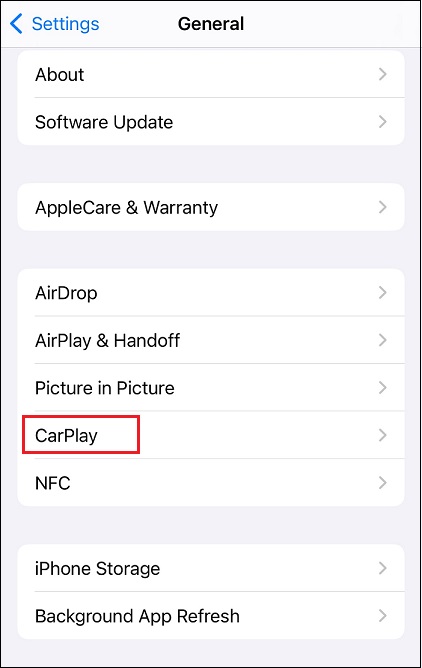
Passo 3: selecione Personalizar após escolher o nome do seu carro para adicionar ou remover os apps que você quer ver na interface do seu veículo. Procure e adicione o aplicativo YouTube Music na lista de aplicativos.
Passo 4: agora, o aplicativo YouTube Music aparecerá na tela do seu carro. Tudo pronto! Você pode pedir à Siri para começar a tocar suas músicas favoritas do YouTube Music – só não deixe de prestar atenção à estrada.
Quer vídeos do YouTube no Apple CarPlay? Confira este post: Como assistir o YouTube pelo Apple CarPlay em qualquer carro?
3º método. Use o YouTube Music no carro pelo Android Auto
A reprodução do YouTube Music por meio do Android Auto oferece diversão musical e uma experiência de direção mais segura e sem distrações desnecessárias para usuários do Android. Para usar esse recurso incrível, siga estes passos:
Passo 1: baixe o aplicativo Android Auto na Google Play Store e instale-o no seu dispositivo.
Passo 2: na tela do seu carro, localize Conexão de smartphone e selecione a opção Conectar novo dispositivo. Siga o procedimento exibido para emparelhar seu celular com seu carro.
Passo 3: assim que o celular estiver conectado, basta tocar no ícone do Android Auto na tela do seu carro.
Passo 4: agora, você pode clicar no ícone do YT Music e começar a tocar suas músicas favoritas do YouTube Music no seu carro.
4º método. Curta o YouTube Music no seu carro com o FM Transmitter
Outra maneira rápida de transmitir o YouTube Music pelo rádio do carro é usar um transmissor de radiofrequência. Quase todos os carros modernos têm um rádio FM e algum tipo de conector, como os de isqueiro. Veja agora como tocar o YouTube Music no carro com o uso de um transmissor FM:
Passo 1: conecte seu transmissor FM ao conector do isqueiro do seu carro para configurá-lo.
Passo 2: defina a frequência de rádio do som do seu carro para a mesma do transmissor FM. Isso estabelece uma conexão bluetooth.
Passo 3: ligue o bluetooth do seu smartphone e reproduza suas músicas favoritas do YouTube Music. Agora, você pode ouvir a música tocando no sistema de som do carro.
5º método. Use o YouTube Music no carro através de um cabo USB
Os cabos USB são considerados uma forma bastante acessível de viabilizar a transmissão de músicas em carros. Siga os passos abaixo para reproduzir o YouTube Music no seu carro através de um cabo USB:
Passo 1: conecte uma extremidade de um cabo USB ao seu celular e conecte a outra à porta USB designada do seu carro.
Passo 2: confira a tela do seu carro para ver se há notificações ou indicadores visuais confirmando a conexão entre os dispositivos.
Passo 3: inicie o aplicativo YouTube Music em seu celular e reproduza a música que deseja ouvir.
Passo 4: para ajustar o volume enquanto dirige, use o telefone ou as configurações de volume específicas do seu carro.
6º método. Transfira músicas do YouTube para uma unidade USB
Se quiser ouvir músicas offline, você também pode salvar suas faixas preferidas do YouTube em uma unidade USB como um pen drive, por exemplo. Você só precisa de uma unidade USB e uma ferramenta dedicada para transferir suas músicas favoritas do YouTube Music para o armazenamento local. Para executar essa tarefa, você vai precisar de um bom downloader de áudio e vídeo, como o MiniTool Video Converter.
As funções de download desse software permitem que você salve músicas e videoclipes do YouTube Music no seu computador facilmente. Além disso, ele oferece a opção de baixar listas de reprodução do YouTube Music em formato MP3 ou WAV e baixar videoclipes do YouTube Music em qualidade de até 4K.
Mais importante, o MiniTool Video Converter foi projetado para converter arquivos de áudio e vídeo para vários formatos, como MP3, WAV, M4A, MP4, AVI, WMV, etc. Sua capacidade de conversão em lote é bastante rápida, além de incrivelmente útil.
Com esta ferramenta, você também pode capturar toda ou parte da tela do seu computador em vários formatos sem deixar nenhuma marca d’água.
Agora, vamos ver como reproduzir suas músicas do YouTube Music no carro usando uma unidade USB:
1. Baixe e instale o MiniTool Video Converter
Clique no botão de download abaixo para obter o pacote de instalação deste downloader de áudio e vídeo. Para instalar o MiniTool Video Converter em seu computador, basta seguir as instruções fornecidas ao abrir o pacote de instalação. Depois disso, é só abrir o programa no seu PC.
MiniTool Video ConverterClique para baixar100%Limpo e seguro
2. Ajuste as configurações de download
Clique no ícone Menu no canto superior direito e selecione a opção Configurações. Na janela pop-up, vá para a aba Download para ajustar as configurações de download, incluindo:
- Clique no botão Procurar para especificar o local onde deseja salvar a música baixada.
- Expanda o menu suspenso Máximo de downloader atual para determinar quantas músicas podem ser baixadas ao mesmo tempo.
Clique em OK para salvar os ajustes.
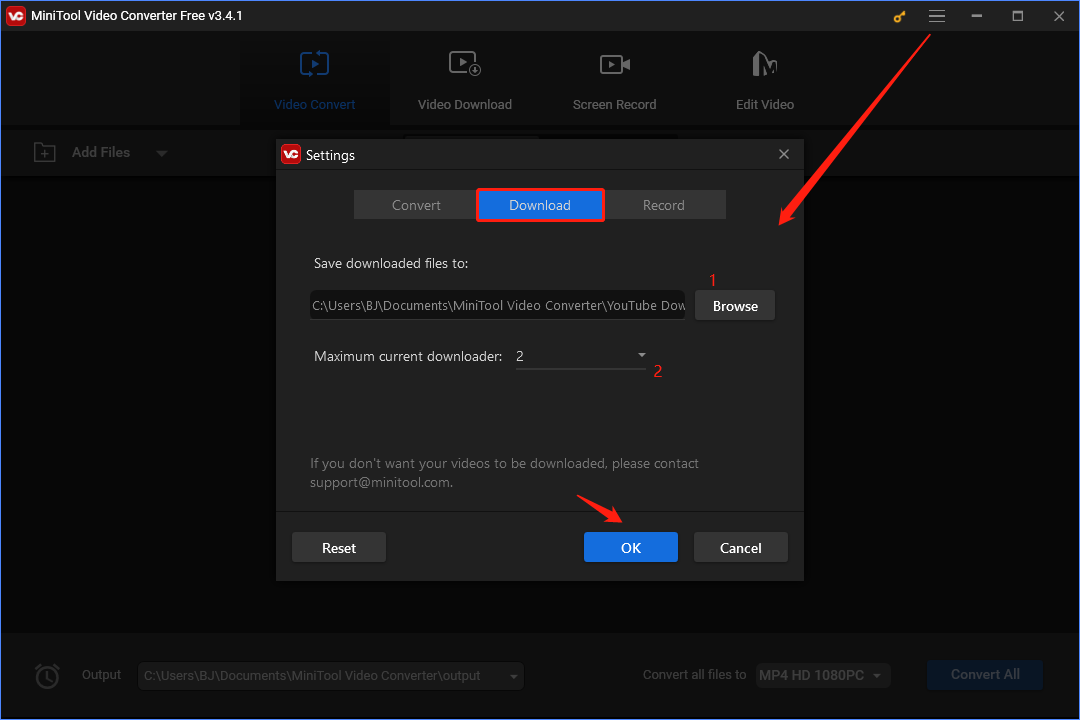
3. Baixe uma faixa do YouTube Music no formato MP3 ou WAV
Acesse a aba Download de vídeo na parte superior. Digite “YouTube Music” na caixa de pesquisa ao lado do ícone do microfone e pressione Enter. Em seguida, localize o serviço de streaming de música YouTube Music e clique em Ouvir agora para navegar por sua extensa biblioteca de músicas.
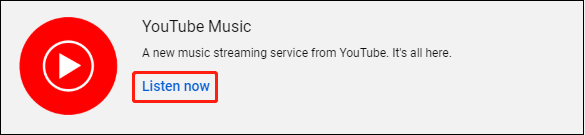
A partir daí, você pode ouvir diretamente a faixa recomendada pelo serviço. Se preferir, use a ferramenta de pesquisa Initiate para procurar sua faixa preferida.
Clique na música que você quer baixar do serviço YouTube Music. Agora, a música será reproduzida dentro do MiniTool Video Converter e seu link aparecerá automaticamente na caixa de endereço do software. Clique no ícone Download ao lado da caixa de endereço.
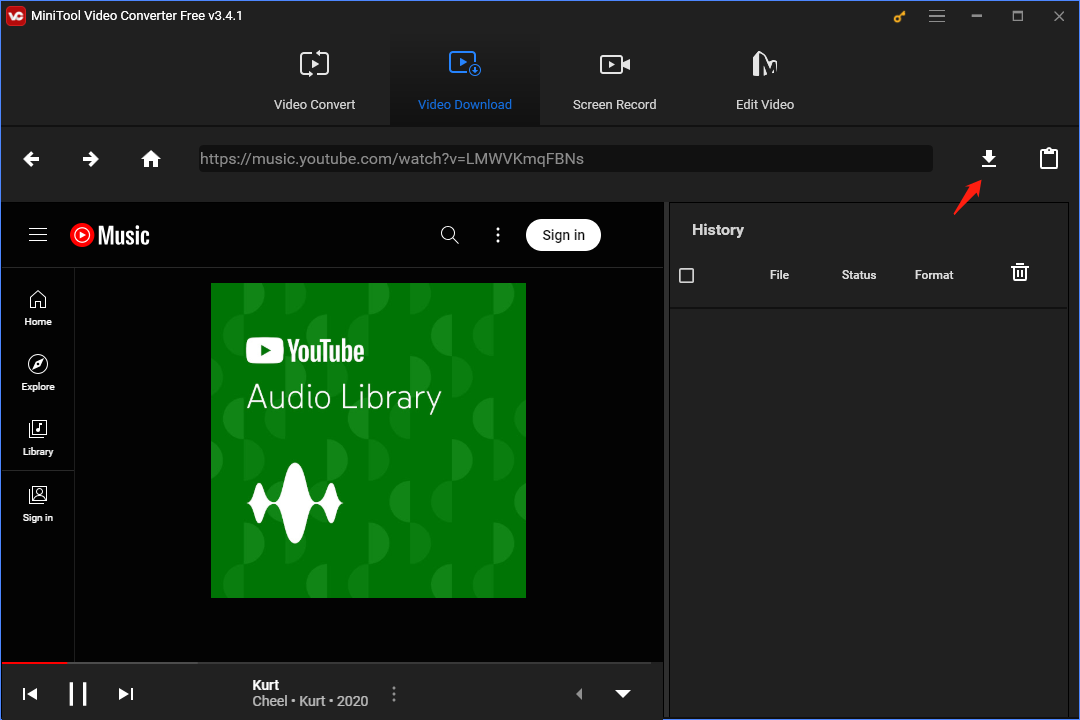
Escolha MP3 ou WAV como formato de download na janela pop-up. Clique no botão DOWNLOAD para iniciar o download.
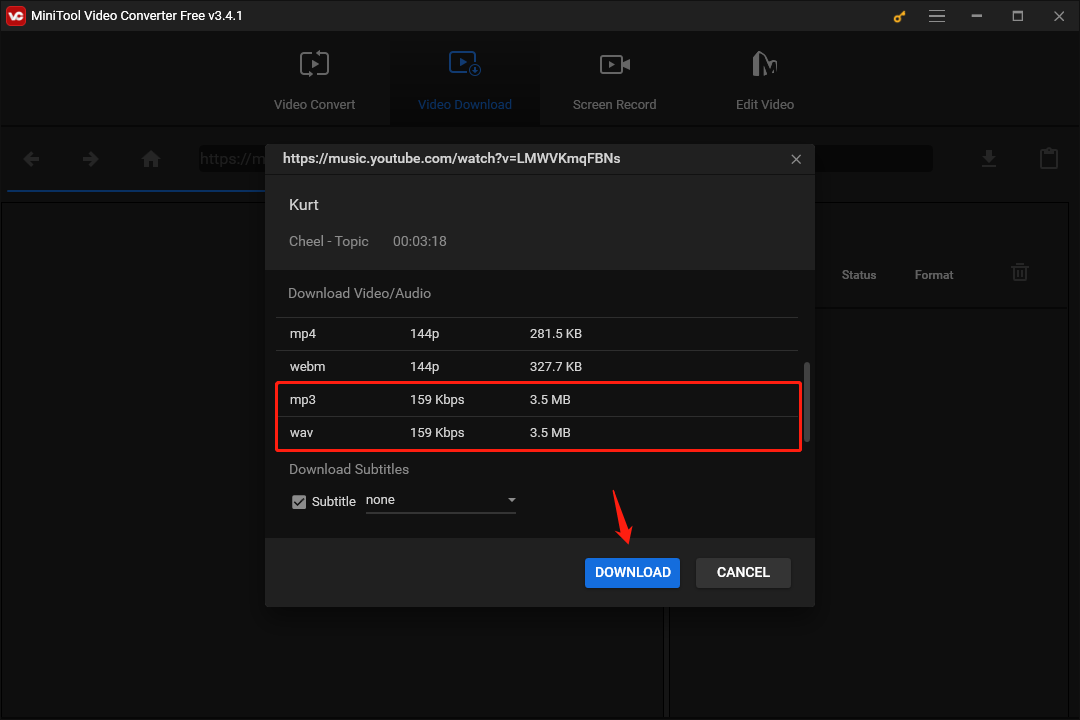
4. Localize a faixa baixada do YouTube Music
Quando o status de download da faixa no painel Histórico muda para Concluído, isso significa que ela foi salva com êxito no armazenamento local que você configurou anteriormente. Agora, clique no ícone Navegar até o arquivo para localizar a faixa baixada do YouTube Music.
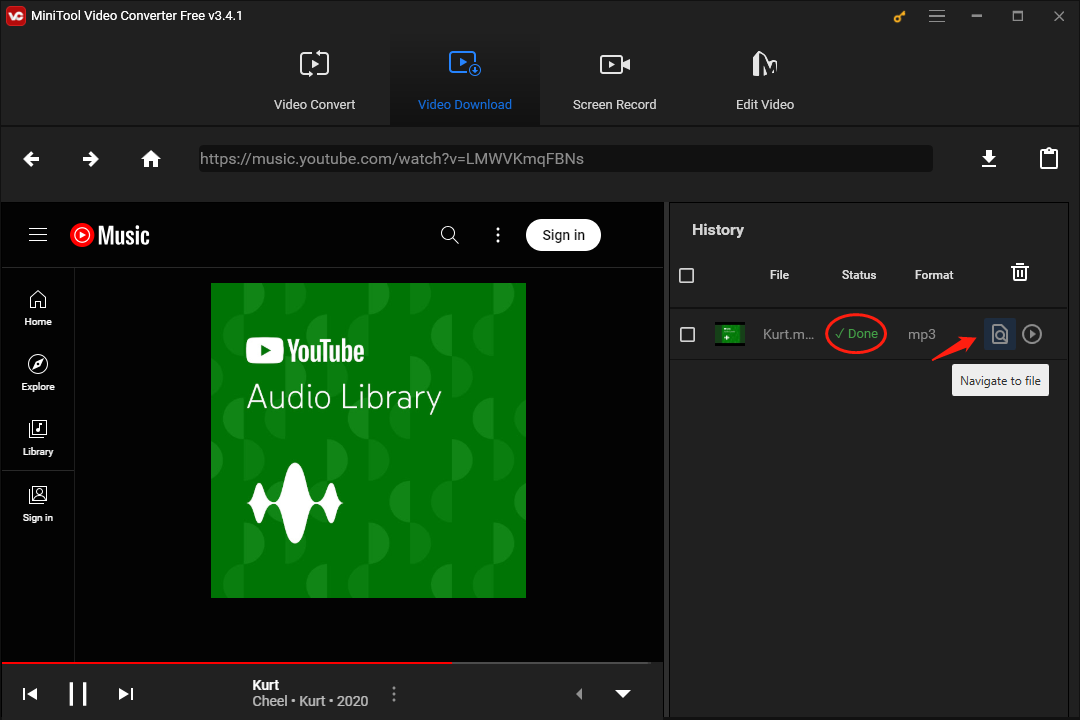
5. Reproduza as músicas do YouTube no carro pelo seu dispositivo USB
Insira a unidade USB em seu computador. Arraste e solte a música baixada do YouTube Music na unidade USB ou clique com o botão direito do mouse e use a opção Enviar para (no Windows) para concluir o processo de transferência. Ejete a unidade USB. Conecte-a à porta USB do seu carro. Agora, você pode tocar as músicas baixadas do YouTube Music no seu carro.
Conclusão
Estas são as formas mais recomendadas de usar o YouTube Music no carro. O Apple CarPlay ou Android Auto permitem que você conecte dispositivos iOS ou Android para transmitir músicas do YouTube Music diretamente para o som do carro. Além disso, você pode ouvir as músicas do YouTube Music em seu carro usando a conectividade bluetooth, um dispositivo USB ou um transmissor FM se o seu veículo não tiver um som automotivo. É só escolher o método que melhor se adequa à configuração do seu veículo para ouvir músicas do YouTube Music em alta qualidade enquanto dirige.
Se você tiver alguma dúvida ou sugestão sobre o uso do MiniTool Video Converter, não hesite em nos contatar pelo e-mail [email protected].